Jak zamknout inkognito karty pomocí Face ID v Chrome pro iPhone
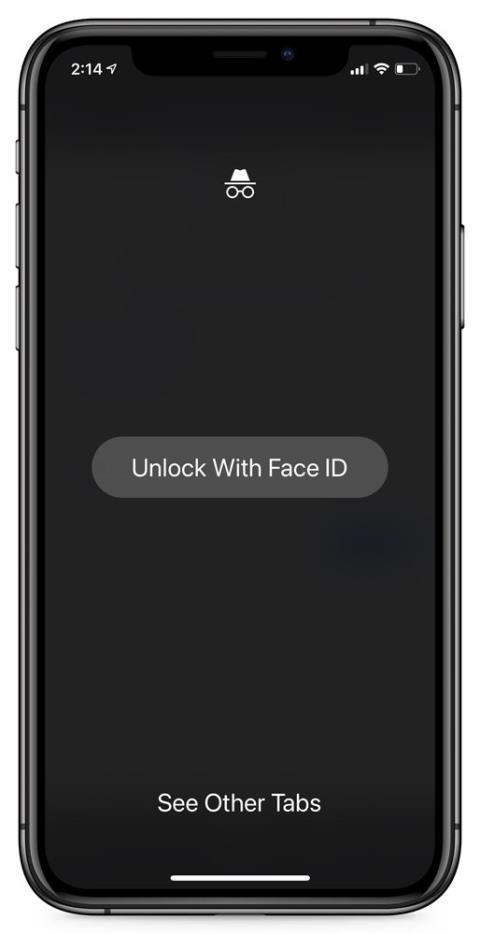
Google Chrome pro iOS dostává novou bezpečnostní funkci, která umožňuje blokovat přístup k otevírání anonymních karet pomocí Face ID nebo Touch ID.
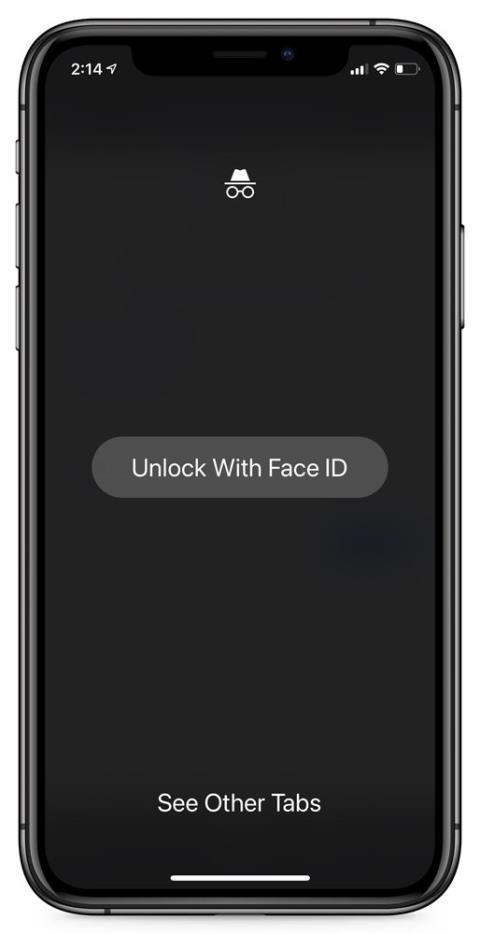
Uživatelé často používají anonymní režim k přístupu na citlivé webové stránky, které nechtějí, aby se objevovaly v historii jejich prohlížení. Pokud však někdo může odemknout váš telefon, může přejít do Chromu a zobrazit anonymní karty, které jsou otevřené.
Pro zvýšení bezpečnosti a soukromí uživatelů testuje verze Chrome pro iOS novou funkci. Tato funkce uzamkne otevřené anonymní karty pomocí Face ID nebo Touch ID jako další vrstvy zabezpečení.
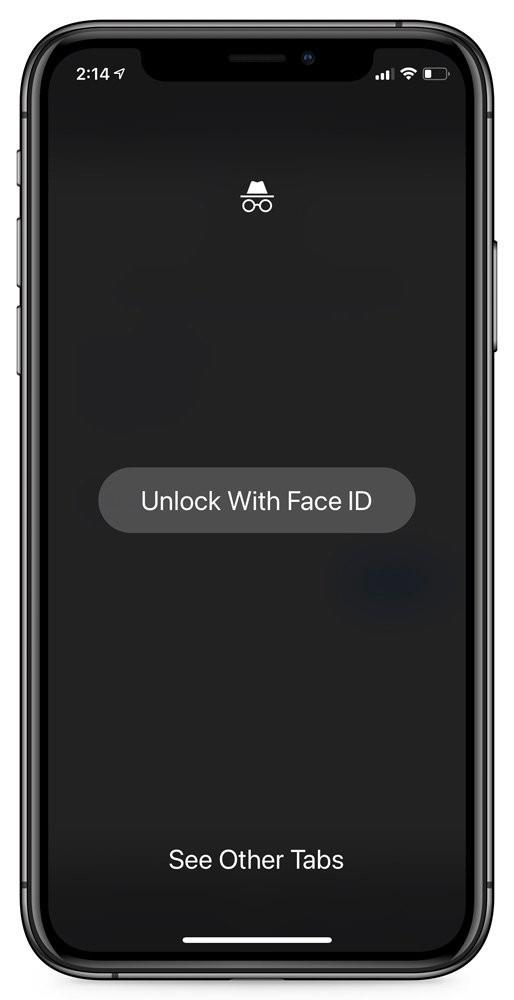
"K anonymním kartám můžete přidat další zabezpečení pomocí Touch ID nebo Face ID. Když se vrátíte do aplikace Chrome, anonymní karty budou rozmazané, dokud nepotvrdíte svou identitu. " řekl Google.
Jak povolit zabezpečení inkognito karty
Funkce pro použití Face ID k odemykání anonymních karet je v současné době k dispozici jako experimentální příznak v prohlížeči Google Chrome 91 pro iOS. Proto, abyste to mohli zažít, musíte nejprve provést několik jednoduchých kroků nastavení k aktivaci příznaku.
Je však třeba poznamenat, že prvky umístěné jako příznaky znamenají, že jsou stále ve fázi vývoje, jsou zdokonaleny a mohou bez upozornění zmizet. Tato funkce zamykání anonymních karet pomocí Face ID je navíc dostupná pouze u modelů iPhone s Face ID, oficiálně od iPhonu X a výše.
Nejprve přejděte do aplikace Chrome na vašem iPhone.
Dále do adresního řádku zadejte klíčové slovo „ chrome://flags “ a stiskněte Enter. Tím přejdete na stránku správy příznaků Chromu.
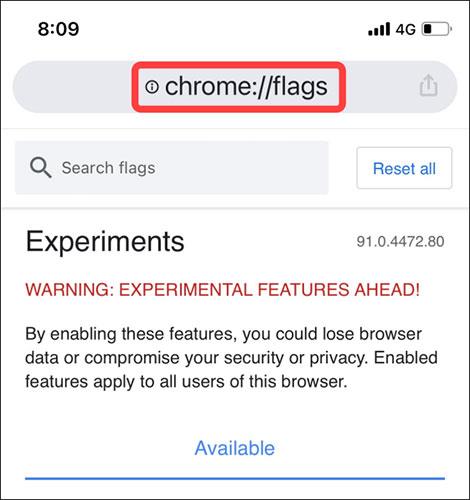
Nyní se nacházíte v nabídce vlajek, kde jsou uloženy všechny experimentální funkce Chromu. Zde klikněte na vyhledávací pole v horní části a vyhledejte klíčové slovo „ Ověření zařízení pro anonymní režim “ (bez uvozovek).
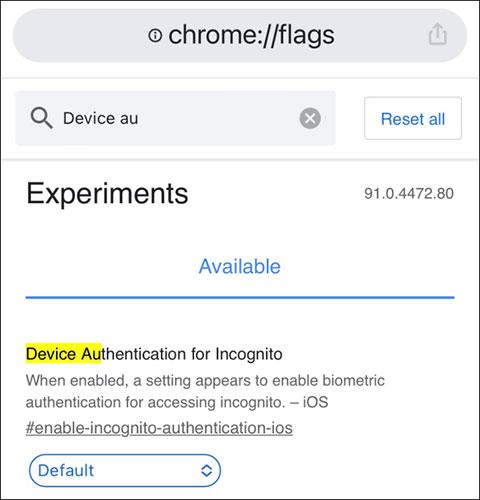
Okamžitě se zobrazí vlajka s odpovídajícím názvem, což znamená, že je stále aktivní.
Při pohledu dolů na pole možností níže uvidíte aktuální stav vlajky. Klikněte na tlačítko se šipkou a zobrazí se nabídka, kliknutím na možnost „ Povoleno “ tuto funkci aktivujete.
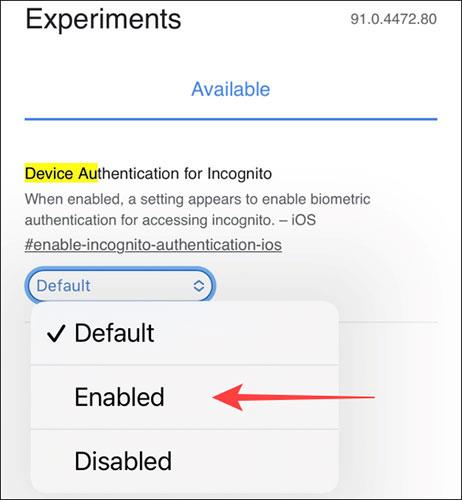
Aby se změny projevily, musíte Chrome zavřít a restartovat.
Když se Chrome otevře, klikněte na ikonu nabídky se třemi tečkami v pravém dolním rohu a vyberte možnost „ Nastavení “.
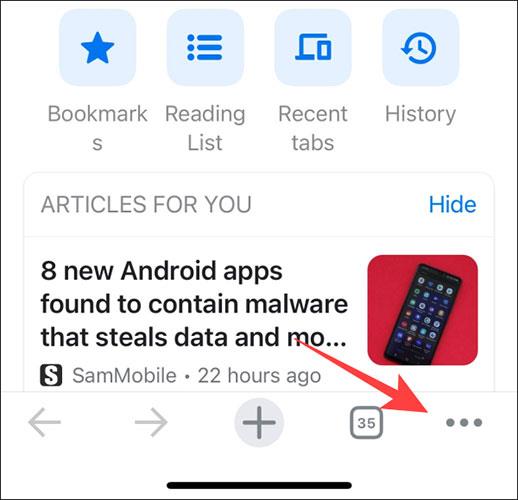
Klikněte na „ Soukromí “.

Zapněte možnost „ Uzamknout anonymní karty při zavření Chromu “ (Zamknout anonymní karty při zavření Chromu).
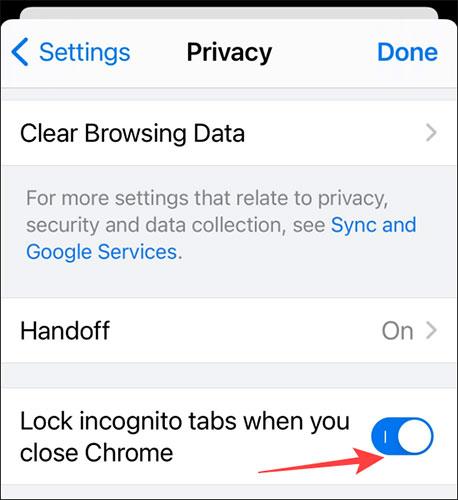
Od nynějška při příštím otevření Chromu pro zobrazení anonymních karet vás systém požádá o odemknutí pomocí Face ID.
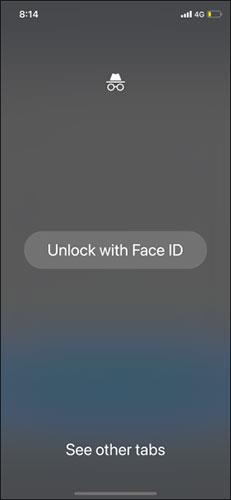
Chcete-li tuto funkci deaktivovat, jednoduše vypněte možnost „ Uzamknout anonymní karty při zavření Chromu “ v sekci „ Nastavení “ výše zmíněného prohlížeče Chrome.
Přejeme vám úspěch a zveme vás, abyste se odvolali na mnoho dalších skvělých tipů na Quantrimangu:
Kontrola zvuku je malá, ale docela užitečná funkce na telefonech iPhone.
Aplikace Fotky na iPhonu má funkci vzpomínek, která vytváří sbírky fotografií a videí s hudbou jako ve filmu.
Apple Music se od svého prvního spuštění v roce 2015 mimořádně rozrostla. K dnešnímu dni je po Spotify druhou největší platformou pro placené streamování hudby na světě. Kromě hudebních alb je Apple Music také domovem tisíců hudebních videí, nepřetržitých rádiových stanic a mnoha dalších služeb.
Pokud chcete ve svých videích hudbu na pozadí, nebo konkrétněji nahrát přehrávanou skladbu jako hudbu na pozadí videa, existuje velmi snadné řešení.
Přestože iPhone obsahuje vestavěnou aplikaci Počasí, někdy neposkytuje dostatečně podrobná data. Pokud chcete něco přidat, v App Store je spousta možností.
Kromě sdílení fotografií z alb mohou uživatelé přidávat fotografie do sdílených alb na iPhone. Fotografie můžete automaticky přidávat do sdílených alb, aniž byste museli znovu pracovat s albem.
Existují dva rychlejší a jednodušší způsoby, jak nastavit odpočítávání/časovač na vašem zařízení Apple.
App Store obsahuje tisíce skvělých aplikací, které jste ještě nevyzkoušeli. Mainstreamové hledané výrazy nemusí být užitečné, pokud chcete objevovat unikátní aplikace, a pouštět se do nekonečného rolování s náhodnými klíčovými slovy není žádná legrace.
Blur Video je aplikace, která rozmaže scény nebo jakýkoli obsah, který chcete v telefonu, a pomůže nám tak získat obrázek, který se nám líbí.
Tento článek vás provede instalací Google Chrome jako výchozího prohlížeče v systému iOS 14.









